- Руководство по обновлению прошивки навигаторов и планшетов
- 1. Подготовка к обновлению
- 1.1 Проверка текущей версии прошивки
- 1.2 Подготовка необходимых файлов и инструментов
- 1.3 Поиск и скачивание прошивки
- 2. Пошаговая инструкция по прошивке
- 2.1 Подключение устройства к компьютеру
- 2.2 Установка нужного программного обеспечения
- 2.3 Загрузка прошивки на устройство
- 2.4 Процесс прошивки
- 2.5 Завершение обновления
- 3. Проблемы и их решения
- 3.1 Устройство не включается
- 3.2 Ошибка при загрузке или зависание на логотипе
- 3.3 Устройство не распознается компьютером
- 3.4 Неполное обновление (например, зависание или сбой в процессе)
- 4. Восстановление устройства после неудачной прошивки
- 4.1 Восстановление через режим восстановления
- 4.2 Использование специализированного ПО
- 4.3 Обращение в сервисный центр
- 5. Советы и рекомендации
Руководство по обновлению прошивки навигаторов и планшетов
Обновление прошивки устройств, таких как автомобильные навигаторы и планшеты, критически важно для поддержания их работоспособности и актуальности. В этой инструкции приведены все шаги для успешного обновления прошивки, начиная от подготовки и заканчивая диагностикой и восстановлением устройства.
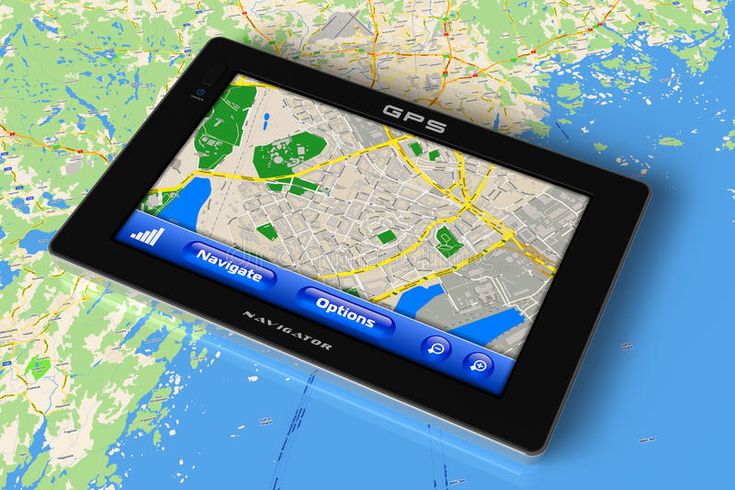
1. Подготовка к обновлению
1.1 Проверка текущей версии прошивки
Перед обновлением необходимо убедиться в наличии актуальной версии прошивки. Это можно сделать через меню настроек устройства:
- Для навигаторов: Откройте настройки, выберите раздел «О системе» и найдите информацию о текущей версии прошивки.
- Для планшетов: Зайдите в «Настройки» -> «О планшете» -> «Информация о прошивке».
1.2 Подготовка необходимых файлов и инструментов
Для обновления прошивки вам понадобятся:
- Компьютер с доступом в интернет.
- USB-кабель (качественный и исправный).
- Производственное ПО, если оно требуется для вашего устройства (например, утилита для установки прошивки).
- Резервная копия данных: Перед прошивкой обязательно создайте резервную копию всех важных данных (контакты, фотографии, документы и т.д.).
1.3 Поиск и скачивание прошивки
Загрузите нужную версию прошивки с официального сайта производителя или авторитетных ресурсов:
- На официальном сайте производителя часто предоставляются ссылки на последние версии прошивок.
- На форумных ресурсах можно найти отзывы других пользователей, что поможет избежать ошибок при выборе версии.
Проверьте:
- Совместимость с вашей моделью устройства.
- Версия прошивки должна точно соответствовать модели и оборудованию.
2. Пошаговая инструкция по прошивке
2.1 Подключение устройства к компьютеру
- Подключите устройство к компьютеру с помощью USB-кабеля.
- Если устройство не распознается, убедитесь в наличии необходимых драйверов.
2.2 Установка нужного программного обеспечения
- Установите специальную утилиту, если она требуется (например, для установки прошивки для автомобильного навигатора).
- Запустите ПО и выберите подключенное устройство в списке.
2.3 Загрузка прошивки на устройство
- Скачайте файл прошивки на ваш компьютер.
- В программе обновления выберите файл прошивки и загрузите его в устройство.
- Следуйте инструкциям на экране программы для начала процесса установки.
2.4 Процесс прошивки
- Убедитесь, что устройство полностью заряжено, или подключите его к сети питания.
- Запустите обновление. Важно не отключать устройство во время процесса, так как это может привести к повреждению прошивки.
- После завершения процесса перезагрузите устройство.
2.5 Завершение обновления
- Проверьте устройство на работоспособность:
- Геолокация (для навигаторов): убедитесь, что GPS работает корректно.
- Приложения: проверьте, не потерялись ли данные и не возникли ли ошибки при запуске.
- Подключение: проверьте Wi-Fi, Bluetooth и другие подключения.
3. Проблемы и их решения
3.1 Устройство не включается
- Выполните принудительную перезагрузку: удерживайте кнопку питания 10-15 секунд.
- Попробуйте восстановить систему через режим восстановления (для большинства устройств это комбинация кнопок: питание + увеличение громкости).
3.2 Ошибка при загрузке или зависание на логотипе
- Проверьте целостность прошивки. Если файл поврежден, скачайте его заново с проверенного источника.
- Переустановите прошивку через специальное ПО.
3.3 Устройство не распознается компьютером
- Проверьте, правильно ли подключен USB-кабель. Попробуйте другой кабель или порт.
- Убедитесь, что установлены все необходимые драйверы.
3.4 Неполное обновление (например, зависание или сбой в процессе)
- Перед обновлением убедитесь, что у вас достаточно заряда аккумулятора (рекомендуется зарядить до 100%).
- Используйте стабильное подключение (кабель, а не беспроводное соединение).
4. Восстановление устройства после неудачной прошивки
4.1 Восстановление через режим восстановления
- Процесс:
- Выключите устройство.
- Нажмите и удерживайте комбинацию кнопок для входа в режим восстановления (чаще всего это кнопка питания + увеличение громкости).
- Из этого режима можно восстановить систему с помощью прошивки или сбросить устройство до заводских настроек.
4.2 Использование специализированного ПО
- Многие производители предоставляют утилиты для восстановления прошивки. Эти программы автоматически подбирают правильную версию прошивки и могут выполнить восстановление системы.
4.3 Обращение в сервисный центр
- Если самостоятельное восстановление не помогло, обратитесь в сервисный центр. Они смогут выполнить диагностику и восстановление устройства с использованием специализированных инструментов.
5. Советы и рекомендации
- Регулярно проверяйте обновления, чтобы ваше устройство всегда работало на последней версии прошивки.
- Создавайте резервные копии данных перед обновлением, чтобы избежать потери информации.
- Используйте только официальные источники для скачивания прошивок, чтобы избежать установки неподтвержденных или поврежденных файлов.
Эта инструкция должна помочь вам эффективно и безопасно обновить прошивку вашего устройства. Если у вас возникнут дополнительные вопросы, всегда можно обратиться в службу поддержки производителя.

